A klónozó bélyegző eszköz használata a Photoshop CS6 programban

Fedezze fel a Klónbélyegző eszköz használatát a Photoshop CS6 programban, és tanulja meg, hogyan klónozhat képeket szakmai szinten.
Egyes kamerák nyers formátumban készítenek képeket. A Photoshop CS6 ezeket a képeket formázott képekké tudja feldolgozni. Azt is lehetővé teszi, hogy a már feldolgozott képektől eltérő módon dolgozzon velük. Íme néhány részlet a nyers képek Photoshop általi kezeléséről.
Camera Raw beállítások: Íme a beállítások részletei:
Camera Raw (CR) fájl feldolgozása során a képbeállítások két különböző helyre menthetők – egy oldalsó .xmp fájlba vagy egy Camera Raw adatbázisfájlba. Hozzon létre egy külön oldalsó .xmp fájlt, ha archiválni szeretné képeit, vagy ki szeretné cserélni azokat másokkal, mert ez egy együttműködési munkafolyamat.
Ha a fájlokat CD-re vagy DVD-re archiválja, a megnyitás előtt másolja át őket egy merevlemezre, mert a CR nem tud XMP-fájlt írni csak olvasható adathordozóra. Ha a beállításokat egy CR-adatbázisfájlban tárolja, a beállítások a Dokumentum és beállítások/[ felhasználónév ]/Alkalmazásadatok/Adobe/CameraRaw (Felhasználók/[ felhasználónév ]/Könyvtár/Beállítások) mappába kerülnek mentésre .
Amikor újra megnyit egy CR-képet, a fájl legutóbbi megnyitásakor használt képbeállítások újra érvényesek lesznek. Válassza ki az alkalmazni kívánt alapértelmezett képbeállításokat. Az egyetlen nem tárolt beállítás a színprofil, a bitmélység, a pixelméretek és a felbontás.
A Camera Raw gyorsítótára a fájlok bélyegképeinek, metaadatainak és fájlinformációinak adatait tárolja. Kívánság szerint növelheti a gyorsítótárat. Vegye figyelembe, hogy 1 GB körülbelül 200 kép adatát tárolja. Ha a gyorsítótár felduzzad vagy megsérül, a Gyorsítótár törlése gombra kattintva törli az adatokat.
A DNG a Digital Negative rövidítése, amely egy népszerű formátum a CR képek tárolására. A DNG-képbeállítások általában magába a fájlba vannak beágyazva. Ha ragaszkodni szeretne a normához, válassza a Sidecar .xmp fájl figyelmen kívül hagyása lehetőséget. Ha szeretné a kép JPEG előnézetét, válassza ki a lehetőséget, és válasszon a közepes vagy a teljes méretű előnézet közül.
Egy másik fontos beállítás a JPEG- és TIFF-kezelési opció. A Camera Raw (CR) lehetővé teszi a JPEG- és TIFF-fájlok megnyitását és szerkesztését. Ha az Összes támogatott JPEG (vagy TIFF) automatikus megnyitása lehetőséget választja, akkor a Photoshop helyett a JPEG vagy TIFF automatikusan megnyílik a CR-ben. Ha a JPEG-ek (vagy TIFF-ek automatikus megnyitása) lehetőséget választja a beállításokkal, a CR megnyit minden Camera Raw (crs) címkével ellátott JPEG- vagy TIFF-fájlt.
Tehát minden fájl, amelyet korábban megnyitott és szerkesztett, majd bezárt a CR-ben Kész gombra kattintva, megnyílik CR-ben. Mivel a Camera Raw képekkel való munka kissé bonyolult lehet, az Adobe sok dokumentációt és videót kínál az ilyen típusú képekkel való munkavégzésről. Nézze meg az Adobe.com webhelyet .
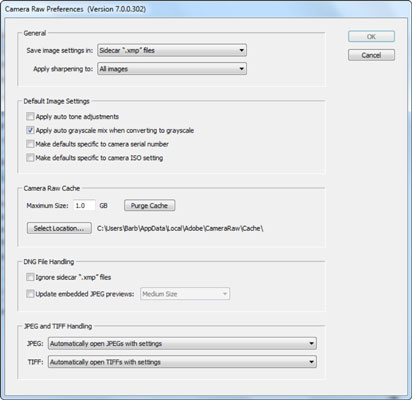
Az Adobe Camera Raw előnyben részesítése a támogatott nyers fájlokhoz: Válassza ezt a beállítást, ha az ACR-t meg szeretné nyitni a Photoshop által támogatott összes Raw fájlformátumban.
Fedezze fel a Klónbélyegző eszköz használatát a Photoshop CS6 programban, és tanulja meg, hogyan klónozhat képeket szakmai szinten.
Az Adobe Creative Suite 5 (Adobe CS5) Dreamweaverben a Property Inspector az egyik leghasznosabb panel, amely részletes információkat nyújt a kiválasztott elemekről.
A korrekciós réteg a Photoshop CS6-ban színkorrekcióra szolgál, lehetővé téve a rétegek tartós módosítása nélkül történő szerkesztést.
Amikor az Adobe Illustrator CC-ben tervez, gyakran pontos méretű formára van szüksége. Fedezze fel az átalakítás panel használatát az alakzatok precíz átméretezéséhez.
A Photoshop CS6 paneljeinek kezelése egyszerű és hatékony módja a grafikai munkafolyamatok optimalizálásának. Tanulja meg a paneleket a legjobban kihasználni!
Fedezze fel, hogyan kell hatékonyan kijelölni objektumokat az Adobe Illustratorban a legújabb trükkökkel és technikákkal.
Fedezze fel a Photoshop CS6 legmenőbb funkcióját, a Rétegek automatikus igazítását, amely lehetővé teszi a tökéletes képek létrehozását.
Fedezze fel, hogyan használhatja az InDesign szövegkeret beállításait a kívánt eredmények eléréséhez. Tudja meg, hogyan rendezheti el a szövegeket, és optimalizálja a kiadványait!
Fedezd fel, hogyan használhatod az InDesign Creative Suite 5 rácsait és segédvonalait az elemek pontos elhelyezésére. A rácsok és a segédvonalak megkönnyítik az oldal elrendezését és a nyomtatást.
Ismerje meg, hogyan alkalmazhat átlátszóságot az SVG-grafikákon az Illustratorban. Fedezze fel, hogyan lehet átlátszó hátterű SVG-ket nyomtatni, és hogyan alkalmazhat átlátszósági effektusokat.





